Python与GTK:图形与动画的高效实现方法详解
发布时间: 2024-10-01 17:57:23 阅读量: 29 订阅数: 22 


python入门基础教程:python-gtk.pptx
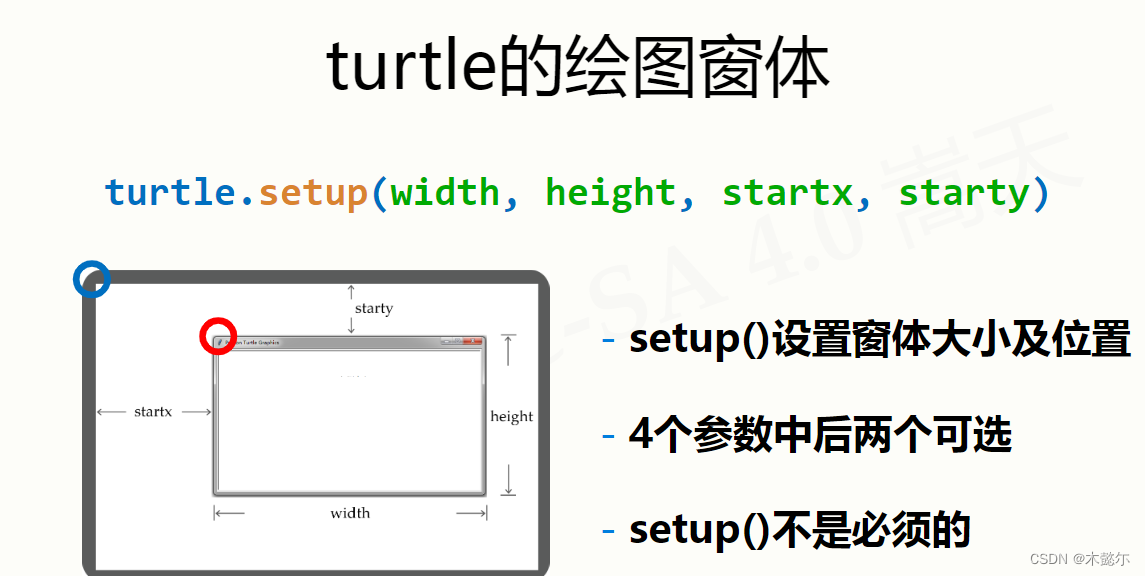
# 1. Python与GTK图形界面编程基础
## 1.1 Python语言简介
Python是一种广泛使用的高级编程语言,以其简洁明了的语法和强大的社区支持而著称。它不仅在数据科学、机器学习、网络开发等领域有着广泛的应用,同时也是实现图形用户界面(GUI)的理想选择。通过与GTK的结合,Python能够创建功能丰富的桌面应用程序。
## 1.2 GTK+图形库概述
GTK+是一个用于创建图形用户界面的工具包,它是GNOME桌面环境的基础,并被广泛应用于各种Linux发行版中。GTK+支持多平台开发,可以利用其丰富的组件库和布局管理器,开发出响应迅速、界面友好的应用程序。
## 1.3 Python与GTK+的集成
在Python中集成GTK+主要通过`PyGObject`桥接库实现。安装`PyGObject`后,开发者可以利用Python语言的优势,快速构建具有原生外观和感觉的跨平台桌面应用程序。这一章节将介绍如何设置开发环境,并带你编写第一个基于GTK+的Python程序。
```python
import gi
gi.require_version('Gtk', '3.0') # 声明GTK+版本
from gi.repository import Gtk, GObject
class MyApp(Gtk.Window):
def __init__(self):
super().__init__(title="Hello GTK+")
self.connect("destroy", self.on_destroy)
button = Gtk.Button(label="Hello World")
button.connect("clicked", self.on_button_clicked)
self.add(button)
self.show_all()
def on_button_clicked(self, widget):
print("Button clicked!")
def on_destroy(self, widget):
Gtk.main_quit()
if __name__ == "__main__":
app = MyApp()
Gtk.main()
```
在上述代码中,创建了一个简单的GTK+窗口,并在其中放置了一个按钮。点击按钮时会在控制台输出"Button clicked!"的消息。这段代码展示了Python与GTK+集成的基本用法,并引出了GTK+组件使用的简单示例,为后续章节打下基础。
# 2. ```
# 第二章:GTK+核心组件及其应用
## 2.1 GTK+基本组件介绍
### 2.1.1 窗口(Window)和对话框(Dialog)
窗口是构成图形用户界面的基本单元,而对话框则是在窗口基础上用于展示信息、接收用户输入的弹出式界面。在GTK+中,窗口是所有界面元素的容器,负责管理其他组件的布局和显示。对话框通常用于显示消息、输入数据或执行特定任务。
GTK+中的主窗口通常是指`GtkWindow`类,它是所有窗口的基类。要创建一个基本窗口,可以使用以下代码:
```python
import gi
gi.require_version('Gtk', '3.0')
from gi.repository import Gtk
win = Gtk.Window()
win.connect("delete-event", Gtk.main_quit)
win.show_all()
Gtk.main()
```
在这段代码中,我们首先导入了`gi`模块并指定了GTK+的版本。然后,我们创建了一个`Gtk.Window`的实例,为其绑定了删除事件,以确保当用户点击窗口的关闭按钮时,程序能够退出。`win.show_all()`方法用于显示窗口中的所有组件。最后,`Gtk.main()`调用启动了GTK+的事件循环。
对话框可以通过`Gtk.Dialog`类创建,它允许开发者快速创建包含按钮和信息的窗口。以下是创建一个带有“确定”和“取消”按钮的对话框的示例:
```python
import gi
gi.require_version('Gtk', '3.0')
from gi.repository import Gtk
class ExampleApp(Gtk.Window):
def __init__(self):
super().__init__()
self.connect("delete-event", Gtk.main_quit)
self.set_border_width(10)
button = Gtk.Button(stock=Gtk.STOCK_DIALOG_AUTHENTICATION)
button.connect("clicked", self.on_button_clicked)
self.add(button)
def on_button_clicked(self, widget):
dialog = Gtk.Dialog("Sample Dialog", self,
Gtk.DialogFlags.MODAL,
buttons=(Gtk.STOCK_OK, Gtk.ResponseType.OK,
Gtk.STOCK_CANCEL, Gtk.ResponseType.CANCEL))
dialog.run()
dialog.destroy()
ExampleApp()
Gtk.main()
```
在上述示例中,我们定义了一个`ExampleApp`类继承自`Gtk.Window`。其中包含一个按钮,当按钮被点击时,会创建并运行一个包含“确定”和“取消”按钮的对话框。
### 2.1.2 按钮(Button)和文本框(Entry)
在GTK+界面中,按钮(Button)是一种常见的交互元素,用于触发某些事件或动作,例如提交数据、确认操作等。文本框(Entry)则提供了一种方式让用户输入或编辑单行文本。
创建一个按钮可以使用`Gtk.Button`类,而文本框可以使用`Gtk.Entry`类。以下是如何在Python中创建按钮和文本框的基本示例:
```python
import gi
gi.require_version('Gtk', '3.0')
from gi.repository import Gtk
class ExampleApp(Gtk.Window):
def __init__(self):
super().__init__(title="Example Button and Entry")
self.connect("delete-event", Gtk.main_quit)
self.set_border_width(10)
# 创建按钮和文本框
button = Gtk.Button(label="Click Me")
entry = Gtk.Entry()
# 连接按钮的点击事件到回调函数
button.connect("clicked", self.on_button_clicked, entry)
entry.connect("activate", self.on_entry_activate, button)
# 将按钮和文本框添加到窗口
box = Gtk.Box(spacing=6)
box.pack_start(button, True, True, 0)
box.pack_start(entry, True, True, 0)
self.add(box)
def on_button_clicked(self, button, entry):
print("Button Clicked!")
entry.set_text("Button clicked!")
def on_entry_activate(self, entry, button):
print("Entry Activated!")
print(entry.get_text())
button.set_label(entry.get_text())
ExampleApp()
Gtk.main()
```
在这个例子中,我们创建了一个按钮和一个文本框,并将它们添加到一个`Gtk.Box`容器中。按钮被点击时会触发`on_button_clicked`函数,将文本框的内容设置为"Button clicked!"。文本框被激活(如按下回车键)时,会触发`on_entry_activate`函数,打印文本框的内容,并将按钮的标签也设置为文本框的内容。
### 2.2 GTK+布局管理器深入解析
#### 2.2.1 盒式布局(Box Layout)
GTK+中的盒式布局(`Gtk.Box`)是一种灵活的布局管理器,它将子组件沿一个方向排列(水平或垂直),并根据需要调整它们的大小。
创建水平或垂直的`Gtk.Box`可以通过指定`orientation`参数来实现:
```python
import gi
gi.require_version('Gtk', '3.0')
from gi.repository import Gtk
class ExampleApp(Gtk.Window):
def __init__(self):
super().__init__()
self.connect("delete-event", Gtk.main_quit)
# 创建水平和垂直的Gtk.Box
horizontal_box = Gtk.Box(orientation=Gtk.Orientation.HORIZONTAL, spacing=6)
vertical_box = Gtk.Box(orientation=Gtk.Orientation.VERTICAL, spacing=6)
# 向水平和垂直的Gtk.Box中添加组件
horizontal_box.pack_start(Gtk.Button("Button1"), True, True, 0)
horizontal_box.pack_start(Gtk.Button("Button2"), True, True, 0)
vertical_box.pack_start(Gtk.Button("Button3"), True, True, 0)
vertical_box.pack_start(Gtk.Button("Button4"), True, True, 0)
# 将水平和垂直的Gtk.Box添加到窗口
box = Gtk.Box(orientation=Gtk.Orientation.VERTICAL, spacing=6)
box.pack_start(horizontal_box, True, True, 0)
box.pack_start(vertical_box, True, True, 0)
self.add(box)
ExampleApp()
Gtk.main()
```
在这个例子中,创建了两个`Gtk.Box`实例,一个水平和一个垂直。每个`Gtk.Box`都添加了按钮组件,并最终将这两个盒子添加到一个主`Gtk.Box`中,形成一个组合布局。
#### 2.2.2 网格布局(Grid Layout)
网格布局(`Gtk.Grid`)是一种将子组件排列在行和列中的布局管理器。每个组件可以跨越多个行和列,这使得创建复杂的表格布局变得简单。
创建一个基本的网格布局可以通过以下代码实现:
```python
import gi
gi.require_version('Gtk', '3.0')
from gi.repository import Gtk
class ExampleApp(Gtk.Window):
def __init__(self):
super().__init__()
self.connect("delete-event", Gtk.main_quit)
# 创建一个网格布局
grid = Gtk.Grid()
grid.set_column_spacing(10)
grid.set_row_spacing(10)
# 在网格中添加组件
for row in range(3):
for col in range(3):
button = Gtk.Button(label=f"Button {row}-{col}")
grid.attach(button, col, row, 1, 1)
# 将网格添加到窗口
self.add(grid)
ExampleApp()
Gtk.main()
```
在这段代码中,我们创建了一个3x3的网格布局,并添加了9个按钮。每个按钮通过`attach`方法放置在指定的行和列上。
#### 2.2.3 表单布局(Form Layout)
表单布局(`Gtk.Form`)是GTK+ 3.16版本之后引入的一个布局管理器,它用于创建结构化的表单布局。`Gtk.Form`提供了额外的灵活性,比如能够控制子组件的宽度比例和放置位置。
创建表单布局的示例:
```python
import gi
gi.require_version('Gtk', '3.0')
from gi.repository import Gtk, Adw
class ExampleApp(Adw.Window):
def __init__(self):
super().__init__()
self.set_default_size(200, 200)
self.set_size_request(200, 200)
# 创建表单布局
form = Adw.Form()
# 创建表单项并添加到表单布局中
entry = Gtk.Entry()
label = Adw.FormRow("Entry Label", entry)
form.append(label)
form.set_title("Form Layout Example")
form.set_use数字标题(True)
form.set_margin_top(12)
form.set_margin_bottom(12)
form.set_margin_start(12)
form.set_margin_end(12)
# 将表单布局添加到窗口中
self.set_child(form)
ExampleApp()
Gtk.main()
```
在这个示例中,我们使用了Adwaita库中的`Adw.Form`,它是一个高级的表单布局管理器。我们创建了一个表单项,将一个标签和文本输入框组合在一起,并将它们添加到表单布局中。
### 2.3 GTK+信号和回调机制
#### 2.3.1 事件处理基础
在GTK+中,信号是对象间通信的一种机制,用于响应用户交互或其他事件。当特定事件发生时,信号会被发送,并可以连接到一个回调函数,以便执行相应的响应动作。
事件处理机制的基础是信号的连接与回调函数的定义。在Python中使用GTK+时,可以通过对象的`connect`方法将信号与回调函数关联起来。
以下是一个简单的信号处理示例:
```python
import gi
gi.require_version('Gtk', '3.0')
from gi.repository import Gtk
class ExampleApp(Gtk.Window):
def __init__(self):
super().__init__()
self.connect("delete-event", Gtk.main_quit)
# 创建一个按钮,并将它的“clicked”信号连接到回调函数
button = Gtk.Button(label="Click Me")
button.connect("clicked", self.on_button_clicked)
self.add(button)
def on_button_clicked(self, widget):
print("Button clicked!")
ExampleApp()
Gtk.main()
```
在这个例子中,我们创建了一个按钮,并将它的`clicked`信号连接到了`on_button_clicked`回调函数。当按钮被点击时,会输出一条消息到控制台。
#### 2.3.2 信号的连接与回调函数定义
连接信号到回调函数是交互式应用开发的核心。在GTK+中,几乎所有的交互操作,如按钮点击、输入框输入、窗口关闭等,都通过信号与回调函数来处理。
定义回调函数时,通常需要知道传递给它的参数。以下是一个稍微复杂的按钮点击事件处理示例:
```python
import gi
gi.require_version('Gtk', '3.0')
from gi.repository import Gtk
class ExampleApp(Gtk.Window):
def __init__(self):
super().__init__()
self.connect("delete-event", Gtk.main_quit)
# 创建一个按钮,并将它的“clicked”信号连接到回调函数
self.button = Gtk.Button(label="Click Me")
self.button.connect("clicked", self.on_button_clicked)
self.add(self.button)
def on_button_clicked(self, widget, user_data=None):
print("Button clicked!")
0
0





